

Adela D. Louie, 최근 업데이트 : July 13, 2018
당신이 당신의 컴퓨터에서 경험하게 될 가장 일반적인 상황 중 하나는 iPhone이 iTunes 로고에서 멈춥니다., 흰색 화면 또는 정지된 장치와 간단한 재부팅으로 이러한 종류의 문제가 확실히 해결됩니다.
그러나 귀하가 귀하의 iPhone이 멈췄습니다. iTunes 로고 iPhone 장치를 재부팅하는 동안 이것은 단순한 재부팅으로는 할 수 없는 문제 중 하나입니다.
실제로 소프트웨어를 제대로 업데이트하지 못하거나 iPhone 장치의 하드웨어 문제 때문일 수 있는 경우 iPhone 장치가 iTunes 로고에 멈춥니다. iPhone을 사용할 수 없다는 것은 정말 실망스러울 수 있지만 이러한 종류의 문제를 해결할 수 있는 올바른 솔루션으로
이 문제를 겪고 있는 모든 사용자에게 큰 위안이 될 것입니다. iPhone 장치를 수리할 수 있도록 iPhone에서 수행할 수 있는 솔루션이 있으므로 걱정하지 마십시오.
1 부분. iPhone이 iTunes 로고에 갇히는 것을 언제 경험할 수 있습니까?2 부분. iPhone이 iTunes 로고에 붙어있는 이유3 부분. iTunes 로고에 고정 된 iPhone을 수정하는 방법4 부분. iTunes 로고 문제에서 iPhone Stunk를 복구하기 전에 데이터를 백업 및 복원하는 방법비디오 가이드: iTunes 로고에 멈춘 iPhone을 복구하는 방법5 부. 결론
실제로 iPhone이 iTunes 로고에 붙어 있는 것을 경험할 수 있는 몇 가지 시나리오가 있으며 여기에 그 중 일부가 있습니다.
iPhone 장치에 있는 문제를 해결하기 위해 복구 데이터 모드를 활성화한 경우.
iPhone 장치를 최신 iOS 펌웨어로 업데이트한 경우.
iPhone 장치를 탈옥할 때.
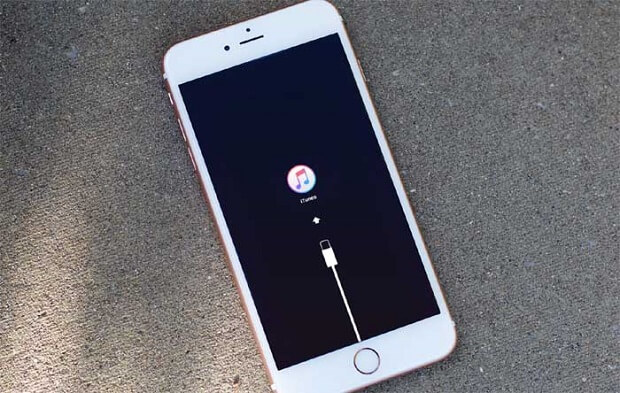
물론 이러한 상황을 해결할 수 있으려면 먼저 iPhone 장치가 iPhone 로고에 붙어 있는 이유를 먼저 파악해야 합니다. iPhone이 iTunes 로고에 붙어 있는 이유에 대한 몇 가지 가능한 이유를 아래에 나열했습니다.
초기 설정 복원 - 공장 설정 복원을 수행했거나 전체 복원 프로세스 후에 iPhone 장치가 멈출 수 있습니다.
iOS 업데이트 - iPhone이 iTunes 로고에 멈춘 또 다른 이유는 iOS 또는 다른 하위 버전을 업데이트하려고 할 때입니다. 이것은 실제로 iPhone의 배터리가 매우 부족하거나 iPhone 장치에 이미 존재하는 문제가 있는 경우에 일반적으로 발생합니다.
탈옥 아이폰 장치 - iPhone 장치를 탈옥하려고 할 때 실제로 iPhone 장치가 iTunes 로고에 고정될 가능성이 높습니다.
또한 알 수 없는 이유로 iPhone이 iTunes 로고에 붙어 있는 경우가 있으며 이러한 상황이라면 발생한 문제를 찾는 데 어려움을 겪을 것입니다.
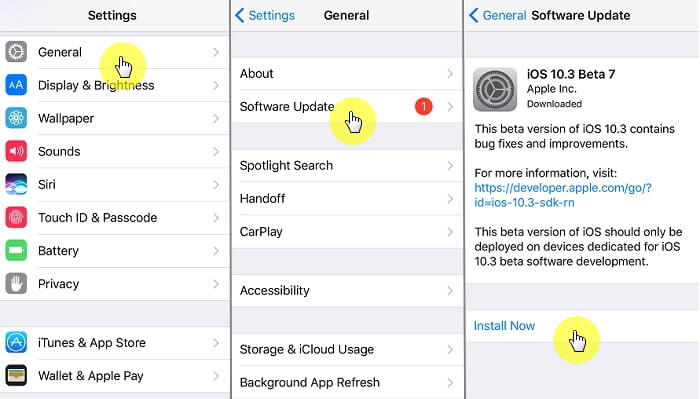
이러한 종류의 문제를 해결하기 위해 실제로 할 수 있는 최선의 솔루션 중 하나는 iPhone 장치를 복원하는 것입니다. 그러나 iPhone을 복원하려고 하면 iPhone에 저장된 모든 데이터가 손실됩니다.
iPhone 장치를 공장 설정으로 복원하는 것은 iPhone을 고칠 수 있도록 할 수 있는 가장 좋은 방법입니다. iTunes 로고에 붙어 있습니다.
참고 : iPhone에서 이러한 유형의 작업을 수행하기 전에 iPhone 장치에 데이터를 백업했는지 확인하십시오.

iPhone 장치에서 재설정을 수행하기로 결정했으면 먼저 백업을 해야 iPhone 장치를 재설정한 후 iPhone 장치의 모든 데이터를 복원할 수 있습니다. 다행히도 iPhone 장치를 공장 설정으로 재설정하기 전에 iPhone 장치에 저장된 모든 데이터를 백업 및 복원하는 데 실제로 사용할 수 있는 완벽한 프로그램이 있습니다.
데이터 백업 및 복원과 관련하여 사용할 수 있는 최고의 도구는 바로 FoneDog Toolkit - iOS 데이터 백업 및 복원입니다. 이 프로그램을 사용하면 연락처, 문자 메시지, 통화 기록, 사진, 비디오, 음성 메일, WhatsApp 등을 백업할 수 있습니다.
FoneDog Toolkit - iOS 데이터 백업 및 복원이 확실히 도움이 될 것입니다.
백업 파일에서 iPhone 장치로 데이터를 미리 보고 복원할 수 있습니다.
또한 백업 파일에서 모든 항목을 내보낼 수 있습니다.
iPhone 장치에서 복원 프로세스 중에 데이터가 손실되지 않습니다.
100% 안전하고 사용하기 쉽습니다.
FoneDog Toolkit - iOS 데이터 백업 및 복원은 iPhone 장치의 데이터를 덮어쓰지 않습니다.
연락처, 문자 메시지, 통화 기록, 사진, 비디오, 음성 메일, WhatsApp 등을 백업할 수 있습니다.
iPhone 8, iPhone 8 Plus 및 iPhone X를 포함한 모든 iPhone 장치와 호환됩니다.
iOS 11 버전을 포함한 모든 iOS 버전과 호환됩니다.
당신이해야 할 일은 FoneDog Toolkit 다운로드 - iOS 데이터 백업 및 복원 공식 웹 사이트에서 Mac 또는 Windows PC에 설치하십시오.
FoneDog Toolkit - iOS 데이터 백업 및 복원을 컴퓨터에 성공적으로 설치한 후 계속해서 프로그램을 실행하십시오. 그런 다음 USB 케이블을 사용하여 iPhone 장치를 PC에 연결하고 프로그램이 iPhone을 감지할 때까지 기다립니다.
장치가 감지되면 프로그램의 기본 인터페이스에서 iOS 데이터 백업 및 복원을 선택합니다. 다음 페이지에서 iOS 데이터 백업 iPhone 장치에서 데이터 백업을 시작할 수 있습니다.

다음 페이지에서 FoneDog Toolkit - iOS 데이터 백업 및 복원은 데이터 백업 방법을 묻습니다. 두 가지 옵션 중에서 선택할 수 있습니다.
표준 백업 - 암호 없이 정기적으로 데이터를 백업할 수 있습니다.
암호화된 백업 - 백업 파일에 대해 설정된 암호로 데이터를 백업할 수 있습니다. 이렇게 하면 백업 파일이 보호되고 안전해집니다.
원하는 백업 방법을 선택한 후 다음을 클릭하십시오. 스타트 계속하려면 버튼을 클릭하세요.

여기에서 FoneDog Toolkit - iOS 데이터 백업 및 복원은 메시지, 연락처, WhatsApp, 사진, 비디오 등과 같이 백업할 수 있는 모든 파일을 표시합니다.
모든 데이터를 백업하거나 백업하려는 파일만 선택적으로 선택할 수 있습니다. 원하는 파일을 선택했으면 계속해서 다음을 클릭하십시오. 다음 보기 버튼을 클릭합니다.

다음 버튼을 클릭하면 FoneDog Toolkit - iOS 데이터 백업 및 복원이 데이터 백업을 시작합니다. 이 프로세스는 백업하려는 파일의 크기에 따라 다소 시간이 걸릴 수 있습니다. 백업이 완료되면 FoneDog Toolkit - iOS 데이터 백업 및 복원에 백업 파일 이름, 크기 및 백업 날짜가 표시됩니다.
여기에서 두 가지 옵션을 다시 볼 수 있습니다. "를 선택할 수 있습니다.백업 더보기" 더 많은 데이터를 백업하고 싶다면 "iOS 데이터 복원" 백업 파일을 다른 기기나 사용 중인 동일한 iPhone에 복원하려면

알림: 데이터 백업이 완료되면 이제 iPhone 장치를 공장 설정으로 재설정합니다.
사람들은 또한 질문한다.
빠르게 작동합니다! iTunes 오류 9(iPhone 오류 9)를 수정하는 방법
3 아이폰에서 삭제 된 iMessage를 복구하는 방법
iPhone을 백업한 후 공장 설정으로 다시 재설정하면 이전에 만든 백업을 사용하여 iPhone에서 데이터를 다시 복원할 수 있습니다.
방법은 다음과 같습니다.
다시 FoneDog Toolkit - iOS 데이터 백업 및 복원을 컴퓨터에서 실행한 다음 USB 케이블을 사용하여 iPhone 장치를 PC에 연결합니다. 이번에는 다음을 선택합니다. iOS 데이터 복원 화면에 표시된 옵션에서

그런 다음 FoneDog Toolkit - iOS 데이터 백업 및 복원에 백업 파일 목록이 표시됩니다. 가장 최근에 만들어진 백업 파일을 선택할 수 있도록 백업 파일이 만들어진 시간과 날짜에 대한 정보를 기반으로 할 수 있습니다. 복원할 백업 파일을 선택했으면 계속 진행하여 지금보기 버튼을 클릭합니다.

지금 보기 버튼을 클릭하면 FoneDog Toolkit - iOS 데이터 백업 및 복원이 백업 파일 검색을 시작합니다. 스캔 프로세스의 진행 상황이 화면에 표시되며 원할 때마다 일시 중지 또는 중지할 수 있습니다.
그러나 백업 파일에서 모든 데이터를 얻으려면 스캔 프로세스가 완료될 때까지 기다리는 것이 가장 좋습니다.

스캔이 완료되면 백업 파일에 포함된 모든 데이터를 미리 볼 수 있습니다. 복원하려는 백업 파일의 항목 중에서 선택적으로 선택하거나 원하는 경우 모든 항목을 선택할 수도 있습니다.
이제 데이터를 복원할 위치에서 선택할 수 있는 두 가지 옵션이 있습니다. CP로 복원 또는 iDevice로 복원 중에서 선택할 수 있습니다. 여기에서 공장 초기화를 수행한 동일한 iPhone으로 백업 파일을 복원할 수 있도록 iDevice로 복원을 선택해야 합니다.
그래서, 당신은 그것을 가지고 있습니다. 이것은 FoneDog Toolkit - iOS 데이터 백업 및 복원이 얼마나 쉽고 효율적이며 사용하기에 매우 안전합니다.

손에 든 iTunes에서 iPhone이 멈췄을 때 무엇을 할 수 있다고 생각하십니까? 그러나 이 게시물을 볼 만큼 운이 좋으면 iTunes에서 멈춘 iPhone을 수정하는 방법에 대한 자세한 비디오 가이드를 보여 드리겠습니다.
iPhone을 iTunes 로고에 고정하면 특히 누군가와 이야기해야 하는 경우 사용할 수 없기 때문에 매우 실망스럽습니다. 위에서 읽은 것과 같이 iPhone 장치에서이 문제가 발생하는 이유에 대한 사례 또는 상황과 이유가 있습니다.
iPhone에서 이러한 종류의 문제를 일으키는 원인을 식별했기 때문에 이 문제를 해결하기 위해 수행할 작업을 더 쉽게 알 수 있습니다. 물론 주요 솔루션은 iPhone을 초기 설정으로 재설정하는 것입니다. 공장 설정은 iPhone 장치에 이 작업을 수행하면 장치에 저장된 모든 데이터가 삭제되는 프로세스입니다. 이 때문에 iPhone 장치의 중요한 데이터에 대해 걱정할 수 없도록 항상 백업을 수행하는 것이 좋습니다.
그리고 여기에는 모든 데이터를 백업하고 iPhone에서 초기화를 완료한 iPhone 장치에서 결국 복원하는 데 사용할 수 있는 완벽한 도구가 있습니다. 이 도구는 FoneDog Toolkit - iOS 데이터 백업 및 복원입니다.
이는 FoneDog Toolkit - iOS 데이터 백업 및 복원이 사용하기 매우 쉽고 iPhone 장치에서 중요한 모든 데이터를 백업할 수 있다는 것을 보장하기 때문입니다. 원하는 경우 데이터를 선택적으로 백업하고 선택적으로 복원할 수 있습니다.
FoneDog Toolkit - iOS 데이터 백업 및 복원은 모든 iPhone 장치 및 iPhone 8, iPhone 8 Plus, iPhone X 및 iOS 11과 같이 새로 출시된 것을 포함하여 모든 iOS 버전과 호환됩니다. 이 프로그램은 또한 사용하기에 매우 안전합니다. 그리고 아주 쉽습니다.
너는 FoneDog 툴킷 - iOS 데이터 백업 및 복원 PC에 저장하고 데이터를 백업하거나 복원해야 하는 경우 이 놀라운 프로그램이 확실히 도움이 될 것입니다.
코멘트 남김
Comment
Hot Articles
/
흥미있는둔한
/
단순한어려운
감사합니다! 선택은 다음과 같습니다.
우수한
평가: 4.6 / 5 ( 60 등급)